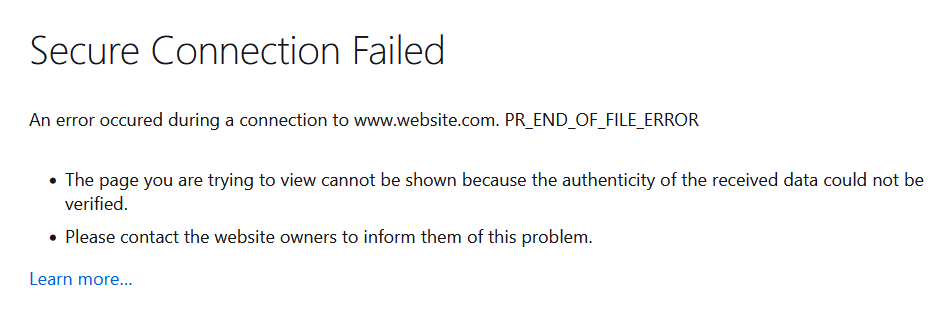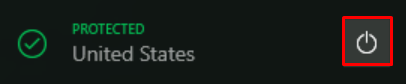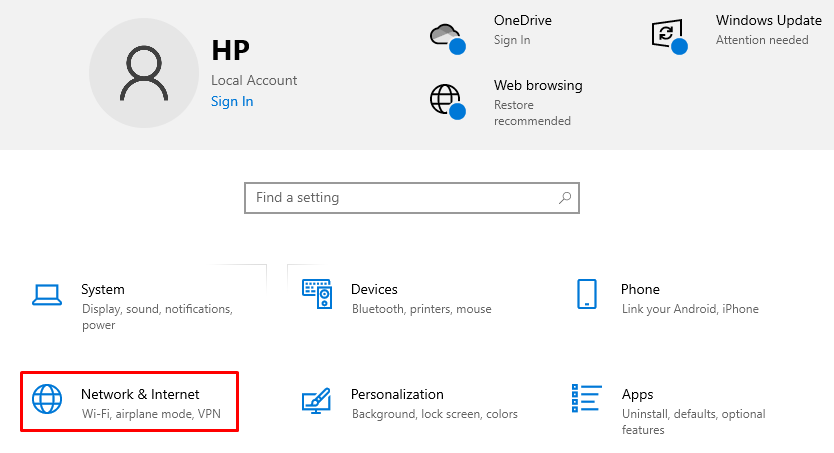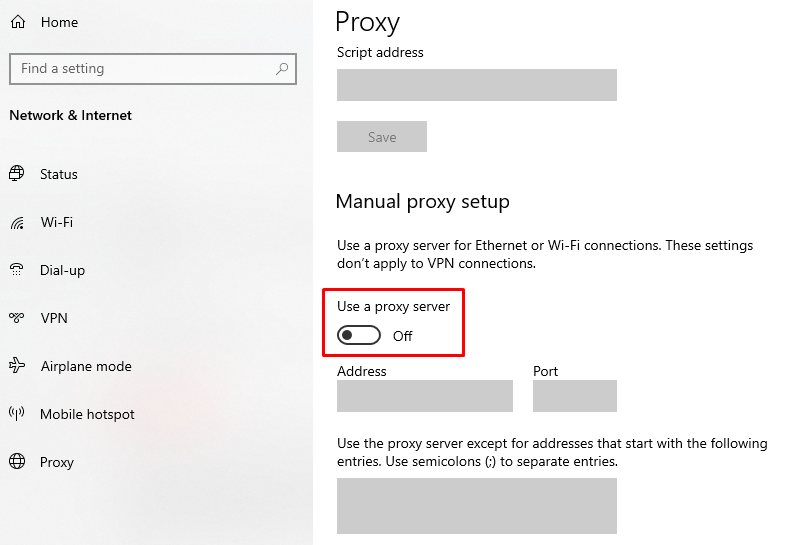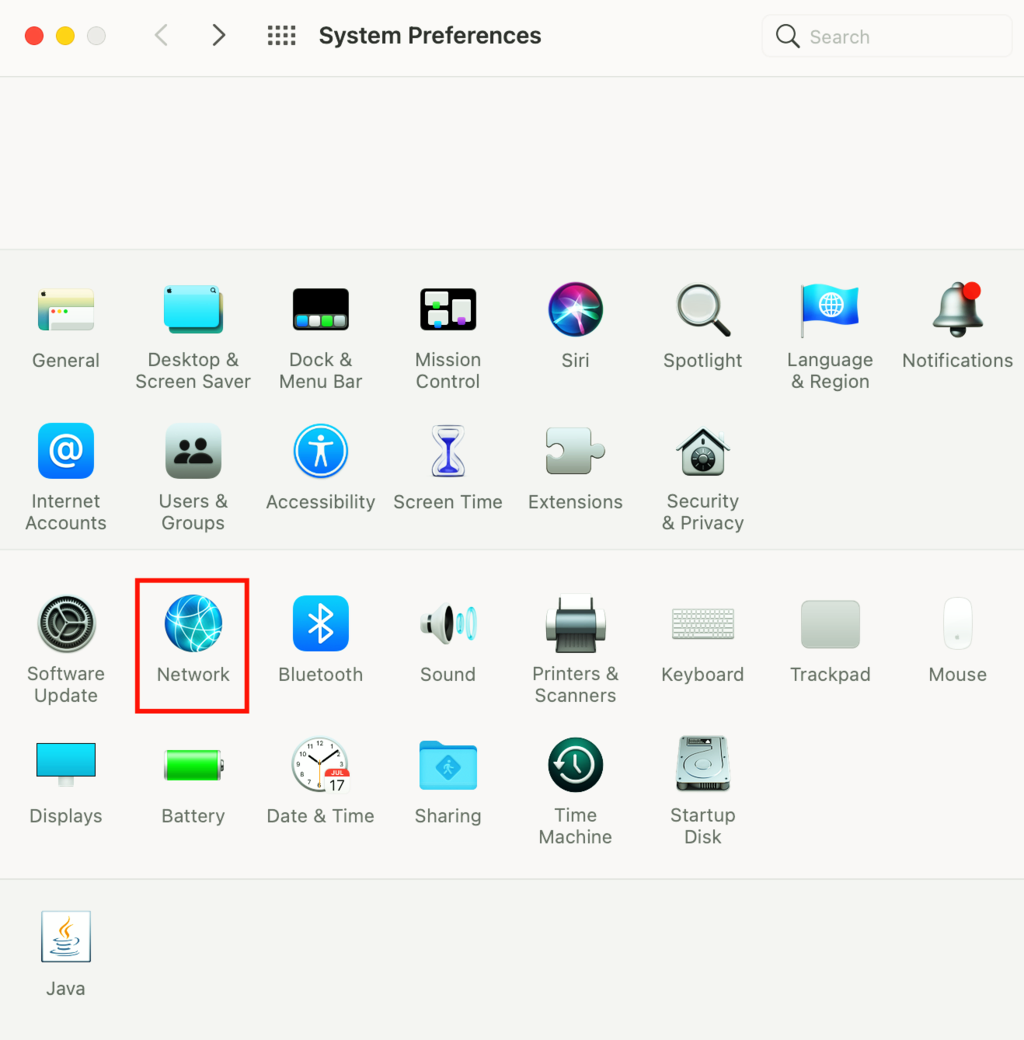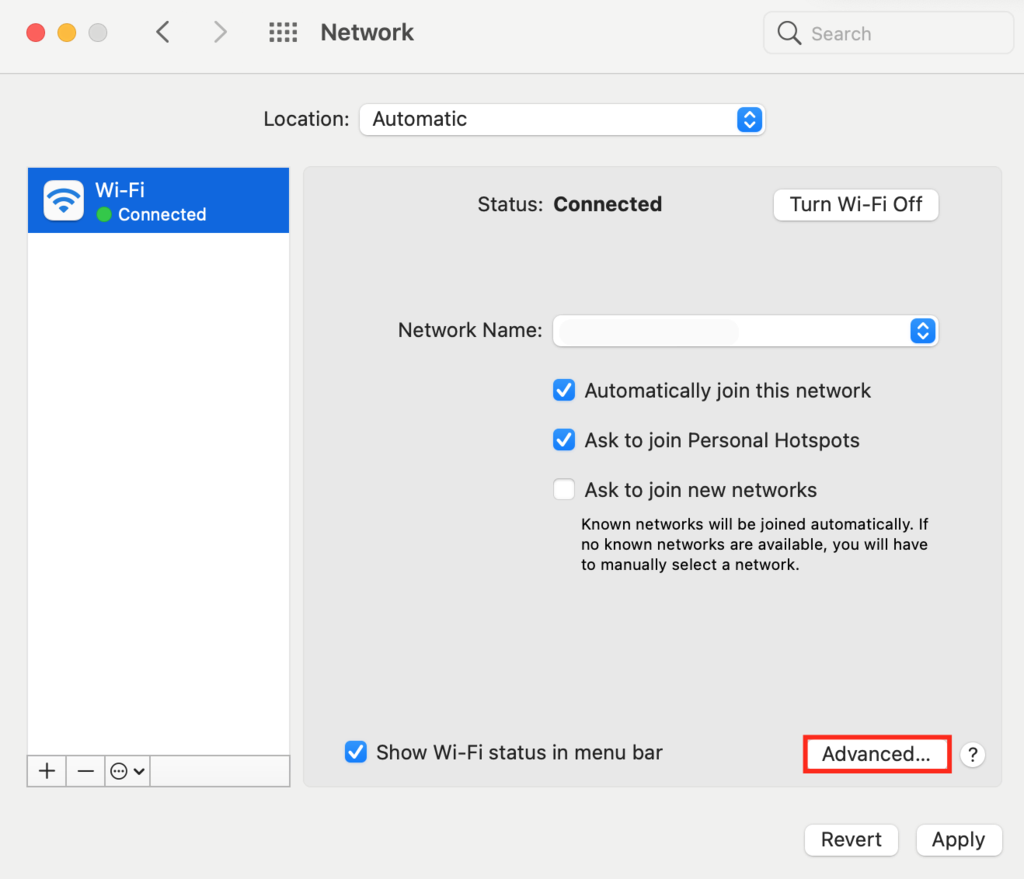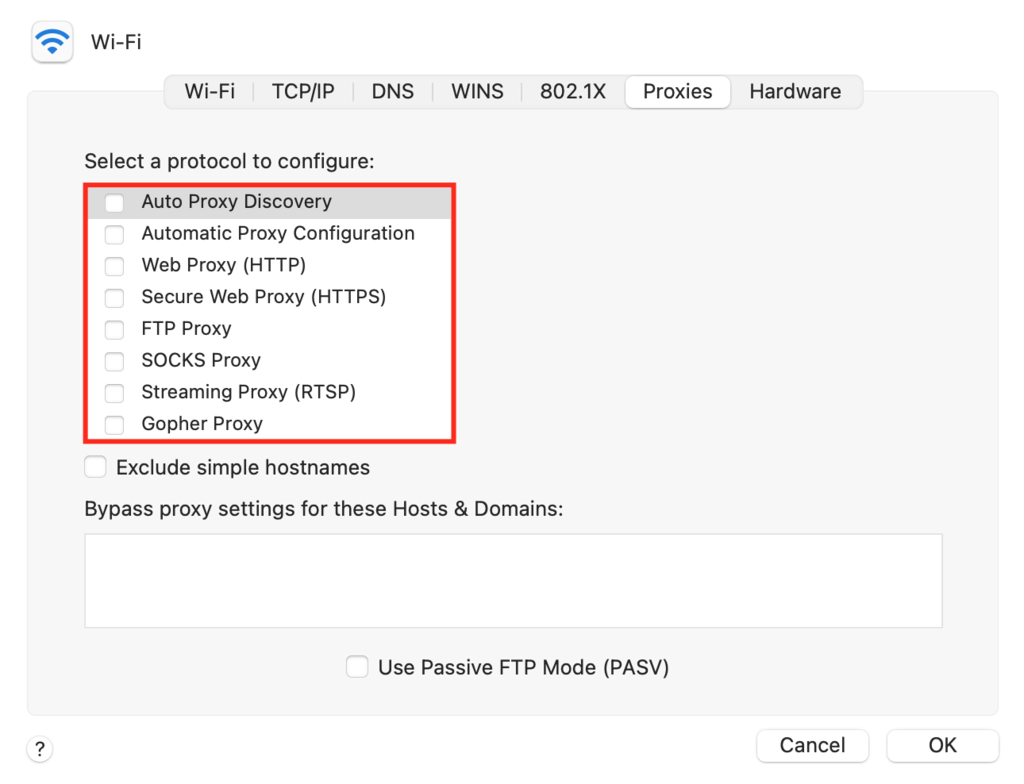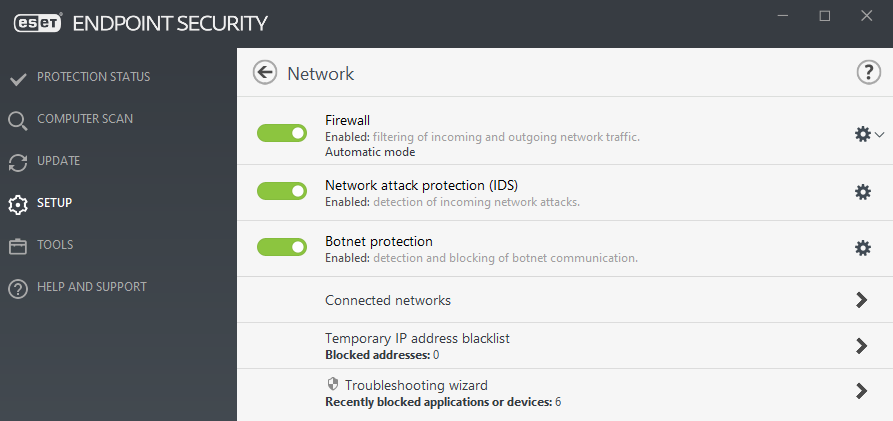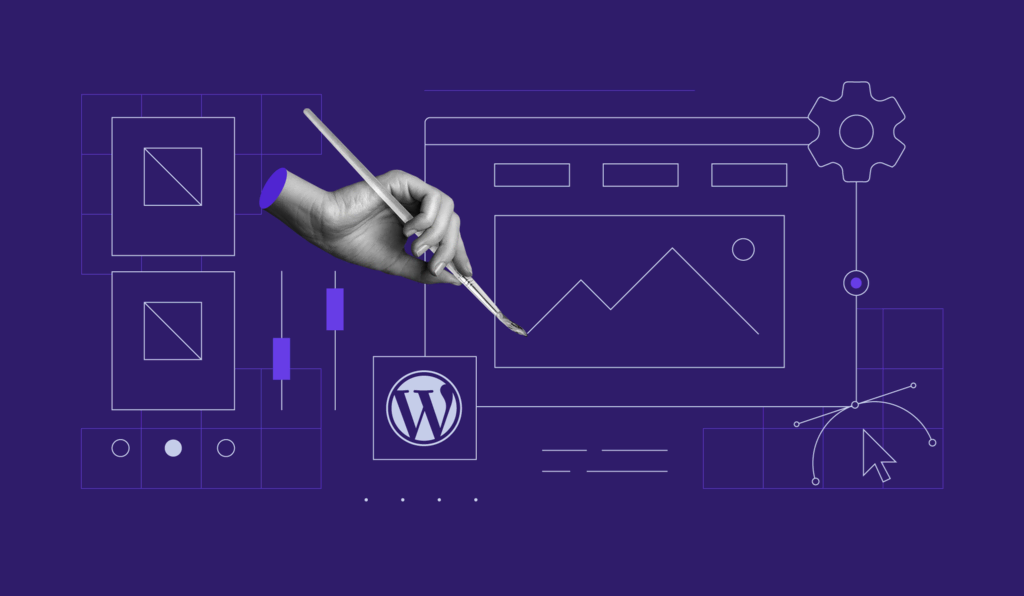Comment corriger l’erreur PR_END_OF_FILE_ERROR : 3 méthodes efficaces
De nombreux sites web utilisent des protocoles de connexion sécurisés comme Secure Sockets Layer (SSL) ou Transport Layer Security (TLS). Bien que ces connexions offrent une navigation sécurisée, elles peuvent parfois entraîner des erreurs frustrantes pour les utilisateurs.

L’un de ces messages d’erreur est le PR_END_OF_FILE_ERROR, qui peut apparaître de temps à autre dans le navigateur Firefox. Cet article explique ce qu’est cette erreur, ses causes, et vous présente trois méthodes simples pour la corriger.
| Code d’erreur | PR_END_OF_FILE_ERROR |
| Type d’erreur | Erreur de navigateur |
| Variations d’erreur | La connexion sécurisée a échoué |
| Causes d’erreur | Interférence de VPN ou de proxyVariantes de chiffrement incorrectesProfil Firefox corrompuInterférence du logiciel de sécurité tiers |
Sommaire
Quelles sont les causes de l’erreur PR_END_OF_FILE_ERROR ?
Le message d’erreur PR_END_OF_FILE_ERROR apparaît lorsque Mozilla Firefox ne parvient pas à établir une connexion sécurisée. Il s’agit d’une erreur spécifique à Firefox, ce qui signifie qu’elle ne se manifestera pas sur d’autres navigateurs. Par conséquent, cela peut affecter de nombreux sites web que vous tentez de visiter, car le problème se situe du côté client.
Pour comprendre pourquoi cette erreur se produit, il est essentiel de connaître le processus d’établissement d’une connexion sécurisée entre un navigateur et un site web. Votre navigateur utilise une suite de chiffrement, un ensemble d’algorithmes qui permettent une connexion sécurisée via un protocole crypté. Lorsque vous visitez un site utilisant SSL ou TLS, le navigateur parcourt cette suite jusqu’à ce qu’il trouve un algorithme compatible. Si Firefox atteint la fin de la suite sans trouver de correspondance, l’erreur PR_END_OF_FILE_ERROR se produit.
Causes possibles de l’erreur :
- Réseau Privé Virtuel (VPN) ou interférence de serveur proxy. Un VPN et un serveur proxy agissent comme un intermédiaire entre votre ordinateur et le serveur du site web, cachant votre adresse IP et votre localisation. S’ils ne sont pas correctement configurés, les services VPN et proxy peuvent déclencher une erreur PR_END_OF_FILE_ERROR.
- Variantes de chiffrement incorrectes. Cela peut résulter de modifications des paramètres SSL de votre navigateur ou ordinateur. Dans ce cas, le navigateur impose une version de chiffrement qui n’est prise en charge ni par Firefox ni par le site web.
- Profil Firefox corrompu. Les problèmes de synchronisation entre les navigateurs de bureau et mobiles peuvent corrompre un profil Firefox, déclenchant l’erreur de connexion sécurisée échouée de Firefox.
- Logiciel de sécurité tiers. Le logiciel antivirus peut parfois mal identifier les sites web sécurisés et bloquer votre accès.

3 méthodes pour corriger l’erreur PR_END_OF_FILE_ERROR
Plusieurs facteurs peuvent déclencher cette erreur. Voici trois méthodes pour la corriger, en partant des paramètres de Firefox, puis en vérifiant votre connexion VPN ou proxy, et enfin en examinant le logiciel de sécurité tiers.
1. Consultez les paramètres de Firefox
Puisque l’erreur PR_END_OF_FILE_ERROR est spécifique à Firefox, commençons par les paramètres de votre navigateur.
Réinitialiser les paramètres SSL de Firefox
Si vous avez modifié les réglages SSL, cela peut être la cause de l’erreur. Voici comment réinitialiser ces paramètres :
- Cliquez sur le menu
en haut à droite et sélectionnez Aide.

- Choisissez Plus d’informations de dépannage.

- Dans l’onglet Informations de Dépannage, cliquez sur le bouton Réparer Firefox.

- Une fenêtre contextuelle s’affichera. Cliquez à nouveau sur Réparer Firefox.

Le navigateur se fermera automatiquement et une nouvelle fenêtre apparaîtra, montrant la progression de la réinitialisation. Au redémarrage, le navigateur utilisera sa configuration par défaut, y compris les paramètres SSL.
Revisitez le site web pour voir si la réinitialisation a résolu le problème. Si l’erreur persiste, essayez la méthode suivante.
Désactiver DNS via HTTPS
Lorsque vous essayez d’ouvrir un site web, votre navigateur envoie une requête DNS au serveur. DNS via HTTPS est un protocole qui envoie ces requêtes via HTTPS.
En l’activant, vous empêchez les attaquants malveillants d’écouter et de voir votre activité en ligne. Malheureusement, cette fonctionnalité peut également déclencher l’erreur PR_END_OF_FILE_ERROR.
Cependant, désactiver cette fonctionnalité constitue une solution rapide. Suivez ces étapes pour désactiver DNS via HTTPS :
- Ouvrez le menu
et sélectionnez Paramètres.

- Dans l’onglet Général, faites défiler vers le bas jusqu’à Paramètres réseau et cliquez sur Paramètres.

- Décochez l’option Activer DNS va HTTPS et cliquez sur OK.

Redémarrez Firefox et vérifiez si l’erreur persiste.
Créer un nouveau profil Firefox
Si les solutions précédentes n’ont pas fonctionné, il se peut que votre profil soit corrompu. Nous vous conseillons d’exporter vos signets avant de créer un nouveau profil. Si cette méthode résout l’erreur, vous pourrez facilement les importer pour les utiliser sur votre nouveau profil de navigateur Firefox.
- Ouvrez le gestionnaire de marque-pages en cliquant sur CTRL+Shift+O. Sinon, cliquez sur le menu
, sélectionnez Marque-pages, et cliquez sur Organiser les marque-pages.
- Sélectionner tous les marque-pages.

- Cliquez Importation et Sauvegarde et sélectionnez Exporter des marque-pages au format HTML.

- Une nouvelle fenêtre va apparaître. Sélectionnez le dossier pour enregistrer les données du signet et cliquez sur Enregistrer.
Maintenant, suivez ces étapes pour créer un nouveau profil.
- Saisissez about:profiles dans la barre d’adresse et appuyez sur Entrée.
- Cliquez sur Créer un nouveau profil.

- L’assistant de création de profil apparaîtra. Suivez les instructions affichées à l’écran.

- Une fois le processus de création terminé, le nouveau profil apparaîtra sur la page du gestionnaire de profils.
- Cliquez sur Lancer le profil dans un nouveau navigateur.

Testez le site avec le nouveau profil. Si tout fonctionne, votre ancien profil était probablement corrompu.
À présent, vous n’avez plus qu’à importer vos favoris vers le nouveau profil. Comme pour l’exportation, ouvrez le gestionnaire de marque-pages et choisissez Importer des marque-pages au format HTML, puis sélectionnez le fichier enregistré.
2. Désactivez votre VPN ou Proxy
L’usage d’un VPN ou d’un serveur proxy peut également provoquer l’erreur PR_END_OF_FILE_ERROR. Ces services peuvent interférer avec la connexion sécurisée. Pour résoudre ce problème, essayez de désactiver temporairement votre VPN ou proxy.
Les étapes de désactivation dépendent de l’application VPN que vous utilisez, mais la plupart du temps, c’est un processus simple. Voici un exemple de l’interface de l’application NordLayer VPN :
Si vous utilisez une connexion proxy, vous devez la désactiver via les paramètres proxy de votre système. Les étapes varient selon le système Windows ou macOS.
Windows
Désactivez le serveur proxy dans les paramètres du système. Voici les étapes à suivre :
- Ouvrez les Paramètres Windows et allez dans Réseau et internet.
- Sélectionnez Proxy sur le panneau de gauche.
- Faites défiler jusqu’à la section Configuration manuelle du proxy et désactivez Utiliser un serveur proxy.
- Redémarrez votre ordinateur pour que le changement prenne effet, puis revisitez le site web en utilisant le navigateur Firefox.
macOS
Sur macOS, vous devez décocher tous les protocoles proxy, comme ceci :
- Ouvrez Réglages Système et sélectionnez Réseau.
- Sélectionnez Wi-Fi, puis cliquez sur Détails.
- Ouvrez l’onglet Proxys . Décochez tous les éléments et cliquez sur OK.
- Redémarrez votre ordinateur et utilisez le navigateur Firefox pour revisiter le site web.
Paramètres du proxy Firefox
Il est également possible que la connexion proxy soit active sur vos paramètres de connexion Firefox, provoquant une PR_END_OF_FILE_ERROR. Suivez ces étapes pour la désactiver :
- Cliquez sur le menu
en haut à droite et sélectionnez Paramètres.
- Faites défiler vers le bas jusqu’à ce que vous trouviez la section Paramètres réseau, puis cliquez sur Paramètres.

- La fenêtre Paramètres de connexion s’ouvrira, affichant l’option Configuration du serveur proxy pour accéder à internet en haut. Cochez l’option Pas de proxy, puis cliquez sur OK pour enregistrer vos modifications.

Maintenant, redémarrez Firefox pour vérifier si les modifications ont pris effet.
3. Désactivez temporairement le logiciel de sécurité
Cette méthode est particulièrement efficace pour les utilisateurs de Windows, car ce système d’exploitation dépend souvent de logiciels de sécurité tiers. Certains logiciels de sécurité ou antivirus, tels que Kaspersky, BitDefender et ESET, peuvent considérer les suites de chiffrement comme des menaces potentielles. Dans ce cas, ils interceptent la connexion et appliquent leur propre protocole sécurisé, ce qui peut provoquer une erreur de connexion sécurisée sur Firefox.
Vous pourriez envisager de désactiver complètement le logiciel, mais cela exposerait votre ordinateur à des risques de sécurité.
Nous vous recommandons de désactiver uniquement la protection en temps réel de votre logiciel antivirus, si cela est possible. Cette fonctionnalité surveille votre activité et intercepte immédiatement la connexion réseau en cas de détection de menaces.
Si vous ne pouvez pas la désactiver manuellement, la seule option reste de désactiver complètement le logiciel. La méthode varie selon le logiciel utilisé. En général, vous pouvez trouver les paramètres dans le tableau de bord ou dans la section de configuration.
Après avoir désactivé le logiciel, redémarrez votre ordinateur et essayez de revisiter le site web. Si le logiciel de sécurité est la principale cause du problème, envisagez de le remplacer par un autre qui ne déclenche pas l’erreur PR_END_OF_FILE_ERROR.
Résolution d'autres erreurs de navigation
Comment corriger l’erreur de trop de redirections
Comment résoudre l’erreur 400 – Mauvaise demande
Comment résoudre ERR_NAME_NOT_RESOLVED
Comment corriger l’erreur cURL 28
Comment corriger l’erreur « Votre connexion n’est pas privée »
Conclusion
L’erreur de connexion sécurisée échouée de Mozilla Firefox se produit lorsque votre navigateur ne parvient pas à trouver une suite de chiffrement correspondante pour établir une connexion sécurisée avec le site web. Cette situation peut être causée par une mauvaise configuration des paramètres du navigateur, des problèmes liés à un VPN ou un proxy, ou une interférence d’un logiciel de sécurité.
Pour résumer, voici quelques actions que vous pouvez entreprendre pour corriger cette erreur sur Firefox :
- Parcourez les paramètres de Firefox : La manière la plus simple de résoudre cette erreur de connexion sécurisée est de réinitialiser les paramètres de Firefox. Si cela ne fonctionne pas, envisagez de désactiver DNS via HTTPS ou de créer un nouveau profil Firefox.
- Désactivez le client VPN ou le service proxy : Votre service VPN ou proxy peut interférer avec la connexion. Essayez de les désactiver pour résoudre l’erreur.
- Désactivez le logiciel de sécurité : Certains logiciels de sécurité peuvent percevoir les suites de chiffrement comme des menaces. Désactivez la protection en temps réel de votre logiciel, si possible. Si cela ne suffit pas, désactivez le logiciel temporairement. Si cela résout l’erreur de connexion sécurisée, envisagez de rechercher une alternative.
FAQs sur l’erreur PR_END_OF_FILE_ERROR
Voici quelques questions fréquemment posées concernant l’erreur :
Comment éviter l’erreur PR_END_OF_FILE_ERROR ?
Pour prévenir l’erreur PR_END_OF_FILE_ERROR, assurez-vous que votre site web et votre serveur sont à jour et exécutent les dernières versions du logiciel. Utilisez un hébergement web sûr et fiable avec des ressources adéquates, comme Hostinger. De plus, minimisez l’utilisation de scripts tiers et d’extensions, car ceux-ci peuvent provoquer des conflits et des erreurs.
Existe-t-il des outils qui peuvent m’aider à diagnostiquer et à réparer l’erreur PR_END_OF_FILE_ERROR ?
Parmi les outils qui peuvent aider à diagnostiquer et à réparer l’erreur PR_END_OF_FILE_ERROR, on trouve les Outils de développement, Wireshark et Fiddler. Ces outils vous permettent d’analyser le trafic réseau et d’identifier les problèmes liés aux certificats SSL, à la configuration du serveur et à d’autres causes potentielles de l’erreur.